Iată cum puteți remedia conexiunea dvs. Nu este o eroare sigură pentru bine
Securitatea dvs. este unul dintre cele mai importante lucruri în timpul navigării pe Internet. Cu toate acestea, uneori pot exista unele probleme care pot cauza conexiunea dvs. nu este un mesaj sigur pentru a apărea. Acest mesaj vă poate împiedica să accesați site-urile Web preferate, deci astăzi vă vom arăta cum să remediați acest lucru pe Windows 10.
"Conexiunea dvs. nu este sigură", cum să remediați acest lucru?
- Verificați dacă data și ora sunt corecte
- Dezactivați software-ul antivirus
- Ștergeți fișierul cert8.db
- Dezactivați Adguard
- Verificați certificatele
- Instalați versiunea pe 32 de biți a Firefox
- Reporniți ruterul
- Reinstalați certificatele în Adguard
- Dezactivați funcția de siguranță pentru familie
- Verificați malware
- Dezactivați avertizarea
- Schimbați setările Fiddler
Soluția 1 - Verificați dacă data și ora sunt corecte
Una dintre cele mai frecvente cauze ale conexiunii dvs. nu este mesajul securizat, data și ora incorecte. Multe site-uri utilizează certificate de securitate și fiecare certificat are o dată de expirare proprie. Dacă timpul sau data de pe PC nu este corect, browserul dvs. ar putea detecta certificatul cerut ca fiind depășit, oferindu-vă astfel acest mesaj.
Cu toate acestea, puteți rezolva cu ușurință problema pur și simplu prin actualizarea datei și a orei. Pentru a face acest lucru pe Windows 10, trebuie să urmați acești pași simpli:
- Faceți clic dreapta pe ceasul din colțul din dreapta jos și faceți clic pe Reglați data / ora .
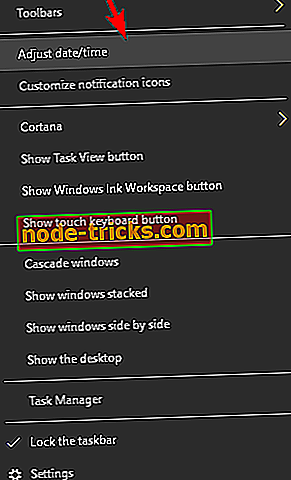
- Fereastra de dată și oră va apărea acum. Opriți opțiunea Setare automată a opțiunii.
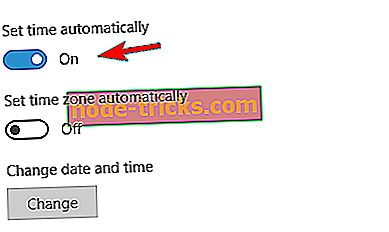
- Așteptați câteva momente și activați din nou această opțiune. Alternativ, puteți regla manual ora și data făcând clic pe butonul Schimbare .
Dacă nu doriți să utilizați aplicația Setări, puteți ajusta ora și data, efectuând următoarele:
- Apăsați tasta Windows + S și introduceți data . Selectați data și ora din lista de rezultate.
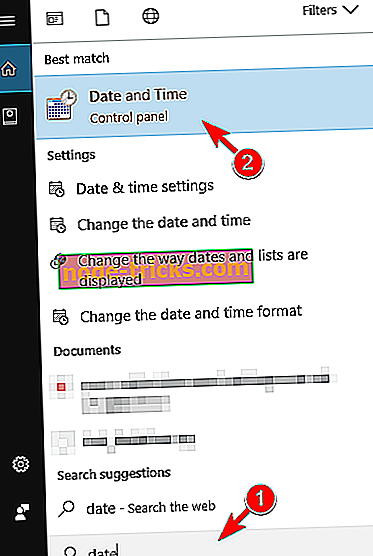
- Când se deschide fereastra Data și ora, dați clic pe butonul Modificare dată și oră .
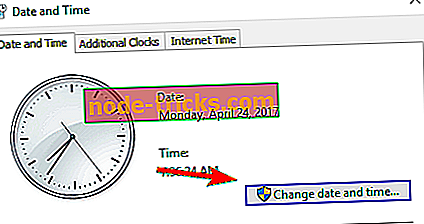
- Acum setați data și ora corecte și salvați modificările.
După ce ați setat data corectă, reporniți browserul și verificați dacă problema a fost rezolvată. Dacă data și ora devin din nou incorecte, este posibil să aveți probleme cu sincronizarea timpului sau cu bateria computerului.
Soluția 2 - Dezactivați software-ul antivirus
Dacă doriți să vă protejați de amenințările online, este important să aveți instalat un software antivirus. Deși utilizarea unui antivirus este obligatorie, uneori anumite instrumente antivirus pot interfera cu conexiunea dvs. la Internet și pot determina ca mesajul dvs. de conectare să nu fie sigur . În plus față de acest mesaj, antivirusul dvs. vă poate împiedica, de asemenea, să accesați site-urile Web preferate.
Multe probleme legate de rețea sunt cauzate de malware, diverse scripturi și roboți. Luați acum Cyberghost, lider pe piața VPN. Protejează PC-ul de atacuri în timpul navigării, maschează adresa IP și blochează accesul nedorit.
Pentru a depana problema, mai întâi trebuie să dezactivați temporar software-ul antivirus. După aceasta, încercați din nou să accesați site-ul cu probleme. Dacă problema nu apare, înseamnă că problema a fost cauzată de antivirusul dvs. În cele mai multe cazuri, vinovatul este caracteristica de scanare SSL sau HTTPS. Prin urmare, vă recomandăm să verificați setările antivirus și să dezactivați complet această funcție.
Utilizatorii au raportat că această problemă apare în timp ce utilizați ESET sau BitDefender. Pentru a dezactiva caracteristicile problematice din ESET, procedați în felul următor:
- În ESET navigați la Configurare avansată .
- Extindeți secțiunea Web și e-mail și selectați SSL .
- Acum, setați protocolul SSL la Nu scanați protocolul SSL .
- Salvează modificările.
Pentru a dezactiva această funcție în BitDefender, procedați în felul următor:
- Deschideți BitDefender .
- Accesați Setări de confidențialitate și faceți clic pe Dezactivați scanarea SSL .
Problema apare, de asemenea, dacă utilizați Avast, dar puteți să o rezolvați urmând acești pași:
- Deschideți Avast .
- Navigați la Setări> Protecție activă .
- Faceți clic pe Personalizați lângă ecranul Web .
- Debifați opțiunea Activați opțiunea Scanare HTTPS și faceți clic pe OK pentru a salva modificările.
În antivirusul Bullguard, puteți dezactiva această funcție urmând acești pași:
- Deschideți tabloul de bord pentru Bullguard .
- Faceți clic pe Setări antivirus> Navigare .
- Debifați opțiunea Afișați rezultatele sigure pentru site-urile care vă dau mesajul de eroare.
În ceea ce privește Kaspersky, puteți dezactiva această funcție făcând următoarele:
- Deschideți tabloul de bord Kaspersky .
- Faceți clic pe Setări din colțul din dreapta jos.
- Faceți clic pe Suplimentare și apoi faceți clic pe Rețea .
- Acum, navigați la Secțiunea de scanare a conexiunilor criptate și bifați Nu scanați conexiunile criptate . În plus, puteți accesa secțiunea Setări avansate și faceți clic pe butonul Instalare certificat . Acum urmați instrucțiunile de pe ecran pentru a instala din nou certificatul. Trebuie să menționăm că versiunile mai vechi ale Kaspersky nu au această opțiune. Prin urmare, trebuie să găsiți și să dezactivați opțiunea Scanare conexiuni criptate în schimb.
- După ce ați terminat, reporniți computerul.
Dacă antivirusul dvs. nu dispune de această caracteristică, va trebui să eliminați antivirusul și să treceți la altul.
Soluția 3 - Ștergeți fișierul cert8.db
Potrivit utilizatorilor, uneori conexiunea dvs. nu este sigură mesajul poate apărea dacă cert8.db fișierul este corupt. Acest fișier este responsabil pentru stocarea certificatelor, dar dacă fișierul este corupt, trebuie să îl ștergeți. Trebuie să menționăm că Firefox va recrea fișierul, astfel încât îl puteți șterge fără probleme. Pentru a șterge acest fișier, procedați în felul următor:
- Închideți complet Firefox.
- Apăsați tasta Windows + R și introduceți % appdata% . Apăsați Enter sau faceți clic pe OK .
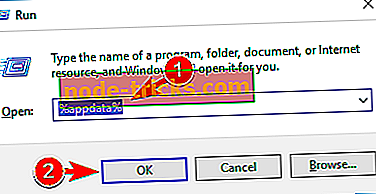
- Când se deschide folderul Roaming, navigați la \ Mozilla \ Firefox \ Profiles \ .
- Selectați folderul de profil și localizați fișierul cert8.db . Ștergeți fișierul.
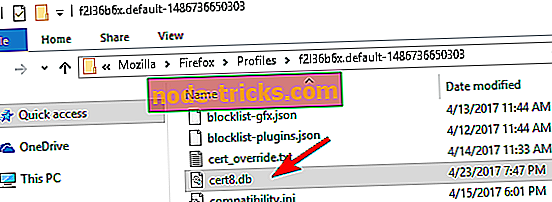
- Reporniți Firefox și verificați dacă problema a fost rezolvată.
Soluția 4 - Dezactivați Adguard
Adguard este un software util care poate împiedica apariția anunțurilor online. Deși acest instrument este minunat, uneori poate interfera cu conexiunea dvs. și poate provoca mesajul dvs. de conectare . Potrivit utilizatorilor, puteți rezolva cu ușurință această problemă pur și simplu dezactivând Adguard. Pentru a face acest lucru, mai întâi trebuie să închideți complet Firefox. După aceea, închideți Adguard, așteptați câteva clipe și reporniți-l din nou. După aceasta, porniți din nou Firefox și verificați dacă problema a fost rezolvată.
Dacă problema apare din nou, vă recomandăm să dezactivați permanent Adguard sau să treceți la un alt software de blocare.
Soluția 5 - Verificați-vă certificatele
Potrivit utilizatorilor, conexiunea dvs. nu este sigură mesaj poate apărea din cauza problemelor cu certificatele dumneavoastră. Utilizatorii au raportat că această problemă apare cu Firefox și Kaspersky, iar pentru a remedia această problemă trebuie să adăugați din nou certificatul Kaspersky. Pentru aceasta, urmați acești pași:
- Localizați (fals) fișierul Kaspersky Anti-Virus Personal Root Certificate.cer . În mod implicit, acesta ar trebui să fie localizat în directorul C: \ ProgramData \ Kaspersky Lab \ AVP16.0.0 \ Data \ Cert \ . Rețineți că calea directorului poate fi diferită în funcție de versiunea software-ului utilizat. Dacă nu găsiți directorul ProgramData, trebuie să afișați fișiere și dosare ascunse. Pentru a face acest lucru, deschideți File Explorer și faceți clic pe fila Vizualizare și selectați opțiunea Elemente ascunse .
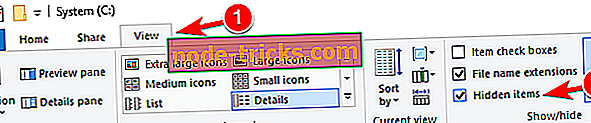
- Porniți Firefox și faceți clic pe butonul Meniu din colțul din dreapta sus. Selectați Opțiuni din meniu.
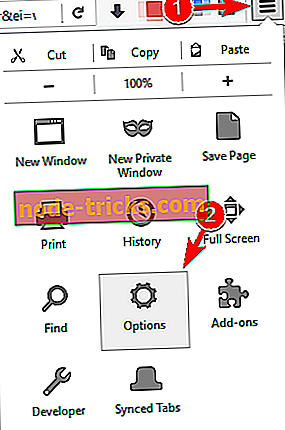
- În panoul din dreapta, dați clic pe Avansat . Navigați la fila Certificate și faceți clic pe butonul Vizualizare certificate .
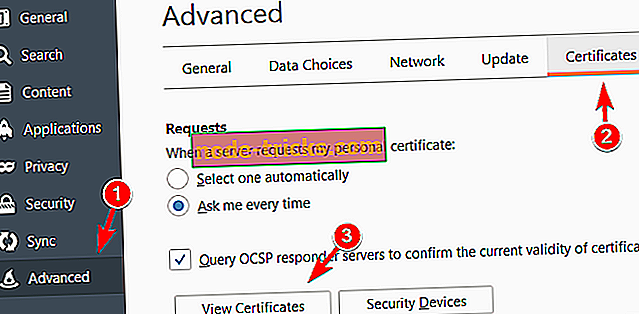
- Lista certificatelor va apărea acum. Navigați la secțiunea AO Kaspersky Lab și selectați Root personal Kaspersky Anti-Virus . Faceți clic pe Ștergeți sau Distrust .
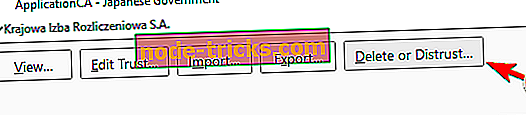
- Urmați instrucțiunile de pe ecran pentru a elimina certificatul.
- După ștergerea certificatului, faceți clic pe butonul Importați . Localizați fișierul Certificate.cer Personal Root Kaspersky Anti-Virus și urmați instrucțiunile pentru al adăuga.

După adăugarea unui nou certificat Kaspersky, verificați dacă problema persistă. Această soluție se aplică numai pentru Kaspersky, însă dacă utilizați un alt software antivirus, ați putea rezolva această problemă utilizând o metodă similară.
Soluția 6 - Instalați versiunea de 32 de biți a Firefox
Potrivit utilizatorilor, conexiunea dvs. nu este sigură mesajul poate apărea dacă utilizați versiunea pe 64 de biți a Firefox cu Kaspersky. Aparent, anumite versiuni ale Kaspersky nu sunt pe deplin compatibile cu versiunile pe 64 de biți ale Firefox. Pentru a rezolva problema, trebuie să dezinstalați versiunea pe 64 de biți a Firefox și să instalați în schimb versiunea pe 32 de biți.
Pentru a vedea dacă utilizați versiunea pe 64 de biți a Firefox, procedați în felul următor:
- Faceți clic pe butonul Meniu din colțul din dreapta sus și faceți clic pe pictograma de marcaj de întrebări din partea de jos.
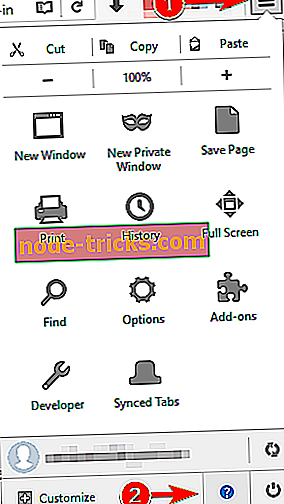
- Alegeți Despre Firefox din meniu.
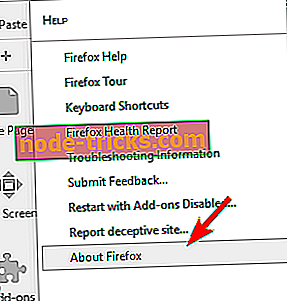
- Acum veți vedea versiunea Firefox pe care o utilizați. Dacă aveți versiunea pe 64 de biți, dezinstalați Firefox și descărcați versiunea pe 32 de biți.
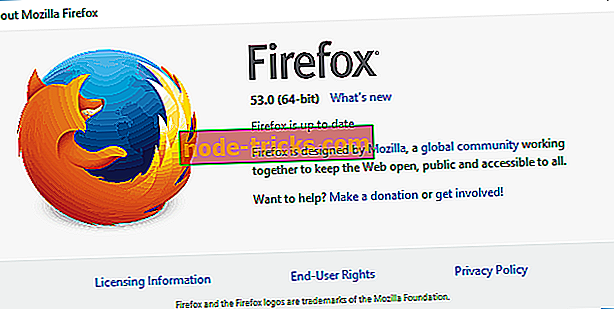
Pe lângă reinstalarea Firefox, puteți încerca să actualizați Firefox și antivirusul. Potrivit utilizatorilor, aceasta a fost o problemă în versiunile anterioare ale Kaspersky. Pentru a rezolva problema, este foarte recomandat să vă actualizați antivirusul și să verificați dacă rezolvă problema. Rețineți că această problemă poate afecta alte instrumente antivirus, prin urmare este important să descărcați și să instalați cea mai recentă versiune a software-ului antivirus.
Soluția 7 - Reporniți ruterul
Uneori, conexiunea dvs. nu este sigură, mesajul poate apărea din cauza unor probleme cu ruterul dvs. Pentru a rezolva aceste probleme, trebuie doar să reporniți routerul. Pentru a reporni ruterul, urmați acești pași:
- Apăsați butonul de alimentare de pe router. Dacă aveți un modem și un router separat, ar trebui să dezactivați și modemul.
- După ce ați oprit modemul, așteptați aproximativ 30 de secunde.
- Acum, apăsați din nou butonul de alimentare pentru a porni routerul / modemul.
- Așteptați în timp ce dispozitivul se învârte. Odată ce ruterul dvs. se repornește, verificați dacă problema persistă.
Aceasta este o soluție rapidă și ușoară, dar ar putea să nu fie permanentă, deci va trebui să o repetați dacă problema reapare.
Soluția 8 - Reinstalați certificatele în Adguard
Am menționat în una dintre soluțiile noastre anterioare pe care Adguard le poate cauza conexiunea dvs. nu este un mesaj sigur pentru a apărea. Mai mulți utilizatori au raportat că au rezolvat problema pur și simplu prin reinstalarea certificatelor din Adguard. Aceasta este o procedură simplă și o puteți face urmând acești pași:
- Închideți toate browserele deschise.
- Deschide Adguard .
- Navigați la Setări generale .
- Derulați complet în jos și faceți clic pe Reinstalați certificatele .
După reinstalarea certificatelor, problema ar trebui rezolvată complet.
Soluția 9 - Dezactivați caracteristica de siguranță pentru familie
Windows 10 vă permite să vă utilizați contul Microsoft pentru a vă conecta la Windows. Datorită acestei funcții, vă puteți proteja contul utilizând opțiunea Family Safety (Familie de siguranță). Această caracteristică este minunată dacă doriți să vă protejați membrii gospodăriei împotriva site-urilor rău intenționate. Cu toate acestea, această caracteristică poate, de asemenea, să interfereze cu conexiunea la Internet și să determine ca mesajul dvs. de conectare să nu fie sigur să apară. Pentru a remedia această problemă, trebuie să dezactivați siguranța familiei urmând acești pași:
- Navigați la //account.microsoft.com/family.
- Conectați-vă cu contul dvs. Microsoft.
- Găsiți contul pe care doriți să-l eliminați și faceți clic pe butonul Eliminare . Pentru a elimina contul pentru adulți, asigurați-vă că eliminați în prealabil toate conturile copilului.
După aceasta, verificați dacă problema este rezolvată.
Soluția 10 - Verificați dacă există programe malware
Uneori, aplicațiile rău intenționate pot schimba setările de sistem. Ca urmare, conexiunea dvs. nu este sigură poate apărea mesajul. Pentru a remedia această problemă, vă sfătuim să scanați PC-ul pentru programe malware și să eliminați orice software suspect. După scanare, verificați dacă problema este complet rezolvată.
Soluția 11 - Treceți la avertizare
În cazul în care conexiunea dvs. nu este sigură, apare mesajul în timp ce încercați să vizitați un site web de încredere, puteți ignora avertizarea. Pentru aceasta, urmați acești pași:
- Când apare mesajul, faceți clic pe Avansat .
- Acum faceți clic pe Adăugați o excepție .
- Faceți clic pe Confirmați excepția de securitate . Dacă doriți, puteți vizualiza mai multe informații despre certificatul problematic făcând clic pe butonul Vizualizare .
Soluția 12 - Modificați setările Fiddler
Utilizatorii au raportat că conexiunea dvs. nu este sigură în timp ce apare mesajul Fiddler. Dacă nu utilizați acest serviciu, puteți sări peste această soluție complet. Pentru a remedia această problemă în fișierul Fiddler, trebuie să faceți următoarele:
- Faceți clic pe Instrumente> Opțiuni pentru fișier .
- Navigați la fila HTTPS .
- Asigurați-vă că textul spune Certificatele generate de motorul CertEnroll .
- Faceți clic pe Acțiuni> Resetare certificate . Așteptați finalizarea procesului.
- Acceptați toate solicitările.
După aceasta, problema ar trebui rezolvată complet.
Conexiunea dvs. nu este sigură mesajul poate fi destul de grav și vă împiedică să vizitați anumite site-uri web. Cauza obișnuită pentru această problemă poate fi data și ora incorecte sau antivirusul dvs., deci asigurați-vă că ați verificat-o mai întâi. Dacă problema persistă, nu ezitați să încercați toate celelalte soluții din acest articol.

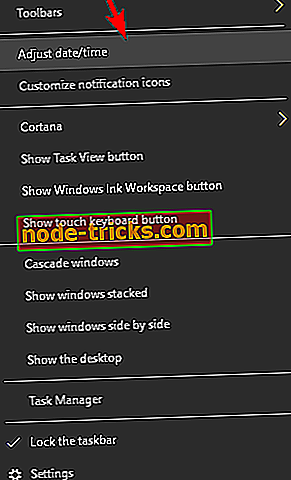
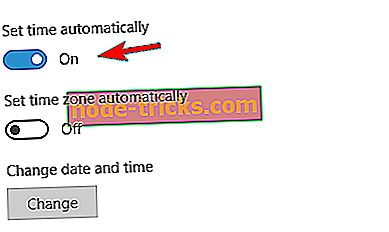
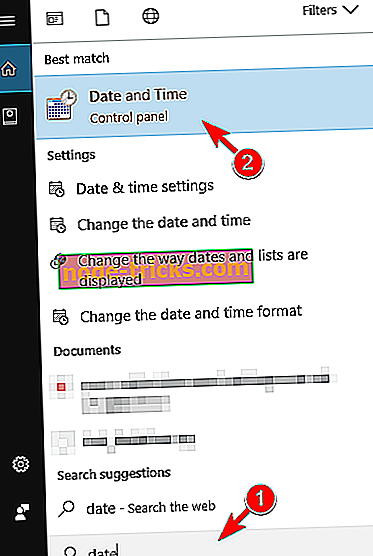
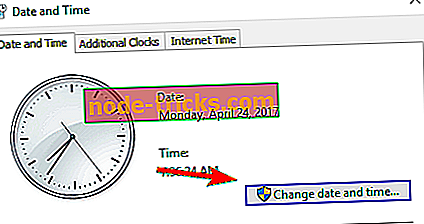
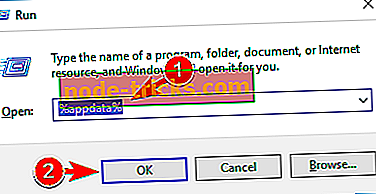
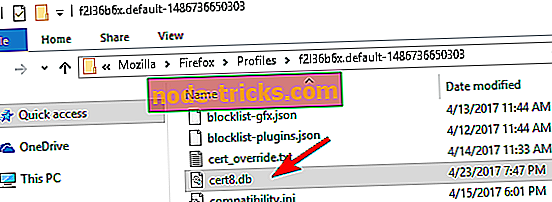
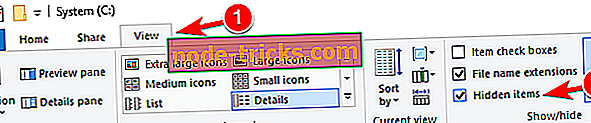
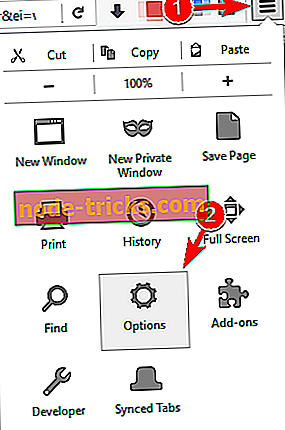
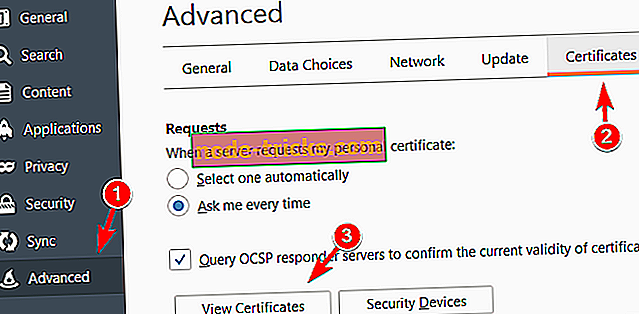
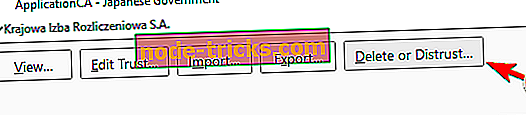

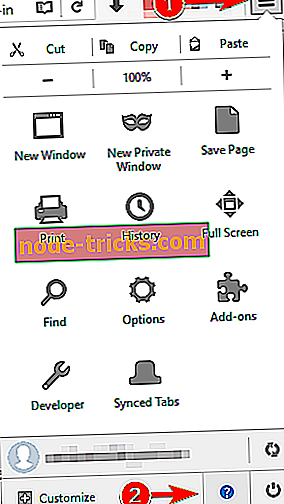
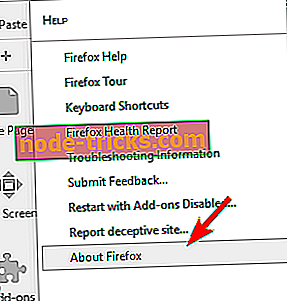
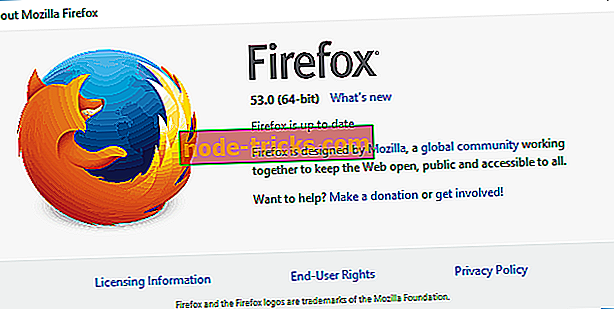






![Activați NumLock la pornire în Windows 10 [CUM SA]](https://node-tricks.com/img/how/507/enable-numlock-startup-windows-10.jpg)
